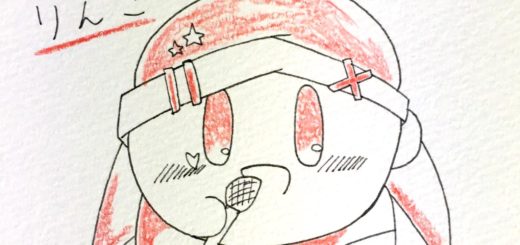★記事本文を記入しよう!
(記入イメージです)
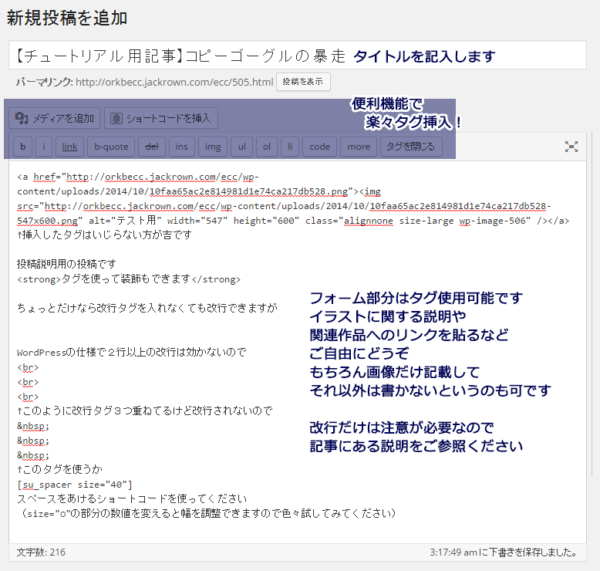
- タイトルを記入します
お好みでどうぞ。記事頭に【イラスト】とか【マンガ】とかカテゴリ名をつけると見る側が便利になります(任意です!)
- 記事本文について
文字数に上限はありませんのでご自由にご記載ください!あくまで作品展示用のページなので、個人宛てのメッセージは記入しないようにお願いします。また日記代わりに扱うのもご遠慮ください。
画像の挿入についてはこちらのページをご参照ください!
- 改行について
改行タグを使わなくても改行可能です。ただし連続で改行したい場合(2行以上の空白)の場合はWordPressの仕様上<br>を連続で記入しても反映されないみたいです。(記入イメージの画像と実際のチュートリアル記事を見比べて頂けると分かるかと思います)
解決策が2通りほどありますので、どうしても連続改行したい方はご参照ください!
①ノーブレークスペース『&nbsp;』を使う ※&を半角にしてください
②ショートコード『[su_spacer size=”半角数字”]』を使う ※半角数字の所に20~の数字を入れてください
★便利機能について
フォーム上にあるものはクリックするだけでタグを挿入できるとても便利なものです!

「★よく使う★」と記載してあるもの以外は参考用に記載しています!